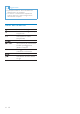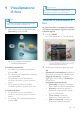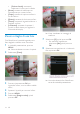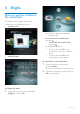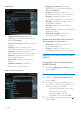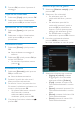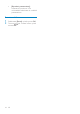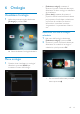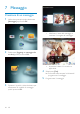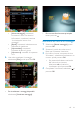User manual
17
Selezione di più foto da gestire
1 Selezionare [Selezione multipla], quindi
premere OK.
2 Selezionare i file multimediali.
Per selezionare tutti i file •
multimediali dell’album, premere
OK.
Per selezionare parte dei file •
multimediali: spostare il joystick e
premere OK per selezionare un
supporto. Quindi ripetere questo
passaggio per selezionare gli altri.
Per deselezionare un supporto, •
selezionarlo e premere OK di nuovo.
3 Una volta completata la selezione,
premere MENU per continuare.
Viene visualizzato un menu di opzioni. »
4 Selezionare un’opzione per continuare.
• [Aggiungi ai preferiti]: consente
di aggiungere il file multimediale
selezionato all’album [Preferiti]
• [Copia]: consente di copiare il file
multimediale selezionato in un altro
album
• [Sposta]: consente di spostare il file
multimediale selezionato in un altro
album
• [Elimina]: consente di eliminare il file
multimediale selezionato
• [Ruota]: consente di ruotare il file
multimediale selezionato
4 Premere OK per avviare il processo di
salvataggio.
Copia dei file multimediali
1 Selezionare [Copia], quindi premere OK.
2 Selezionare un album di destinazione,
quindi premere OK per avviare la copia.
Spostamento dei file multimediali
1 Selezionare [Sposta], quindi premere
OK.
2 Selezionare un album di destinazione,
quindi premere OK per avviare lo
spostamento.
Cancellazione media
1 Selezionare [Elimina], quindi premere
OK.
Viene visualizzato un messaggio di »
conferma.
2 Selezionare [Sì], quindi premere OK per
avviare l’eliminazione.
Per annullare l’operazione, tenere •
premuto
.
Rinominare un album
1 Selezionare [Rinomina], quindi premere
OK per confermare.
Viene visualizzata una tastiera. »
2 Spostare il joystick due volte verso il
basso per entrare nel tastierino.
3 Per inserire il nome (composto da circa
24 caratteri), selezionare una lettera o un
numero, quindi premere OK.
Per passare dalle lettere maiuscole •
alle minuscole e viceversa,
selezionare aA sul tastierino
visualizzato, quindi premere OK.
4 Completata l’immissione, selezionare e
premere OK.
IT